IPad csatlakoztatása TV-hez
Az iPad nagyszerű módja annak vágja le a vezetéket, és távolítsa el a kábelt televíziót, de mi van a tévén nézéssel? Ha inkább szélesvásznú tévén néz, csatlakoztassa iPadjét a tévéhez vezetékes vagy vezeték nélküli kapcsolaton keresztül. Te is csatlakoztassa fejhallgatóját bármilyen TV-hez privát megtekintési élményért. Íme öt módja annak, hogy elérje iPad televíziós céljait.
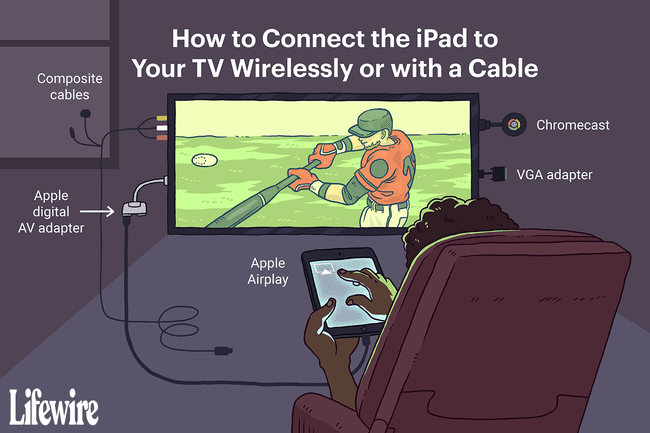
Csatlakoztassa iPadjét és TV-jét az Apple TV és az AirPlay segítségével
Apple TV nagyszerű módja annak, hogy iPadjét a TV-hez csatlakoztassa. Mivel AirPlay-t használ, vezeték nélküli. Ez azt jelenti, hogy az ölében tarthatja iPadjét, és elküldheti a kijelzőt a TV-re. Ez a legjobb megoldás a játékokhoz, ahol az iPadet a TV-hez csatlakoztató vezeték korlátozza.
Az Apple TV-re telepített alkalmazások bónuszt biztosítanak. Ha szeretsz Netflix, Hulu Plus és Crackle, nem kell csatlakoztatnia iPadjét ahhoz, hogy élvezze a streaming videókat ezekből a szolgáltatásokból. Az alkalmazások közvetlenül az Apple TV-n futnak.
Az Apple TV kiválóan működik az iPhone és iPod touch készülékekkel is, lehetővé téve a videók lejátszását az AirPlay-n keresztül, vagy a szórakoztató rendszer hangszóróinak használatát zenelejátszáshoz. Az Apple 2017-es Apple TV-modellje erős processzorral rendelkezik, hozzáfér az App Store teljes verziójához, és képes 4K-ban streamelni a videókat.
1:24
Az iPad csatlakoztatása a TV-hez vezeték nélkül vagy kábelekkel
Az Apple TV szabványos HDMI-kábelekkel csatlakozik a televízióhoz, és az AirPlay segítségével kommunikál vezeték nélkül az iPaddel. Még az AirPlay-t nem támogató alkalmazások is működnek kijelző tükrözés, amely megismétli az iPad képernyőjét a tévén.
Csatlakoztassa az iPadet vezeték nélkül, Chromecast használata nélkül
Ha nem az Apple TV útján szeretne járni, hanem vezetékek nélkül szeretné csatlakoztatni iPadjét a TV-hez, akkor a Google Chromecast alternatív megoldás. Ahelyett, hogy az Apple TV-t tévéhez csatlakoztatná, Chromecastot kell csatlakoztatnia egy tévéhez.

Viszonylag egyszerű beállítási folyamattal rendelkezik, amely az iPad segítségével konfigurálja a Chromecastot, és csatlakoztatja a Wi-Fi hálózathoz. Ha minden be van állítva és működik, átküldheti az iPad képernyőjét a televíziójára – mindaddig, amíg az alkalmazás támogatja a Chromecastot.
Ez a jelentős korlátozó tényező az Apple TV AirPlay-jéhez képest, amely szinte minden iPad-alkalmazással működik.
Akkor miért érdemes Chromecastot használni? Az olyan streamelő eszközök, mint a Chromecast, olcsóbbak, mint az Apple TV. Android és iOS eszközökkel is működik, így ha Android okostelefonja és iPadje van, mindkét eszközzel használhatja a Chromecastot.
Csatlakoztassa az iPadet a HDTV-hez HDMI-n keresztül
Az Apple Lightning digitális AV adapter a legegyszerűbb és legegyszerűbb módja iPad HDTV-hez való csatlakoztatásának. HDMI-kábelen keresztül továbbítja az iPad képernyőjét a TV-re, így minden iPaden futó alkalmazással működik.

Ha aggódik az akkumulátor élettartama miatt, az adapter lehetővé teszi, hogy USB-kábelt csatlakoztasson iPadjéhez. Ez áramellátást biztosít az eszköz számára, és megakadályozza, hogy az akkumulátor lemerüljön, miközben túlságosan bekapcsolja Seinfeld vagy Így jártam anyátokkal. Az Otthoni megosztás segítségével filmgyűjteményét is streamelheti számítógépről iPadre HDTV-re. Ez egy nagyszerű módja annak, hogy DVD-ről és Blu-ray-ről digitális videóra váltson anélkül, hogy elveszítené a lehetőségét, hogy azt a nagyképernyős tévén is megtekinthesse.
Az Villám csatlakozó nem működik az eredeti iPad, iPad 2 vagy iPad 3 készülékkel. Ezekhez a régebbi iPad-modellekhez digitális AV-adapterre van szüksége 30 tűs csatlakozóval.
Csatlakoztassa az iPadet kompozit vagy komponens kábelekkel
Ha televíziója nem támogatja a HDMI-t, vagy nincs elég HDMI-kimenet a HDTV-n, csatlakoztassa az iPadet a TV-hez kompozit vagy komponens kábelekkel.

A komponens adapterek pirosra, kékre és zöldre választják a videót, ami valamivel jobb képet ad. A komponens adapterek azonban csak a régi 30 tűs adapterekhez állnak rendelkezésre. A kompozit adapterek egyetlen sárga videokábelt és piros-fehér hangkábeleket használnak, amelyek a legtöbb televízióval kompatibilisek.
A komponens és kompozit kábelek nem támogatják a Display Mirroring módot az iPaden, így ezek a kábelek csak olyan alkalmazásokkal működnek, mint a Netflix és a YouTube, amelyek támogatják a videokimenetet. Ezek a kábelek is elmaradnak a 720p felbontású videótól, így a minőség nem olyan jó, mint digitális AV-adapter vagy Apple TV használatakor.
Előfordulhat, hogy ez a tartozék nem érhető el az újabb Lightning csatlakozóhoz, ezért szükség lehet egy Lightning-30 tűs adapterre.
Csatlakoztassa az iPadet VGA-adapterrel
Egy valamivel Apple Lightning-VGA adapter, iPadet csatlakoztathat egy televízióhoz, amely a VGA bemenet, számítógép-monitor, projektor vagy más VGA-t támogató megjelenítőeszköz. Ez a megoldás kiválóan alkalmas monitorokhoz. Sok újabb monitor több megjelenítési forrást is támogat. Válthat a monitor asztali számítógéphez és iPadhez való használata között.

A VGA adapter támogatja a Display Mirroring módot. Hangot azonban nem továbbít, ezért vagy az iPad beépített hangszóróin vagy külső hangszóróin keresztül kell hallgatnia.
Ha tévén keresztül néz, a HDMI adapter vagy a komponens kábelek a legjobb megoldások. Ha számítógépes monitort használ, vagy iPadjét nagyméretű prezentációkhoz szeretné használni projektorral, a VGA adapter lehet a legjobb megoldás.
Ez a megoldás akkor a legjobb, ha monitort használ a nagy képernyő kivetítésére a közönség számára, például munkahelyi vagy iskolai bemutatókhoz.
Nézz élő TV-t iPaden
Számos tartozék lehetővé teszi, hogy élő TV-t nézzen iPaden, így hozzáférhet kábelcsatornáihoz és DVR-jeihez a ház bármely helyiségéből, vagy ha távol van otthonától az adatkapcsolaton keresztül.
